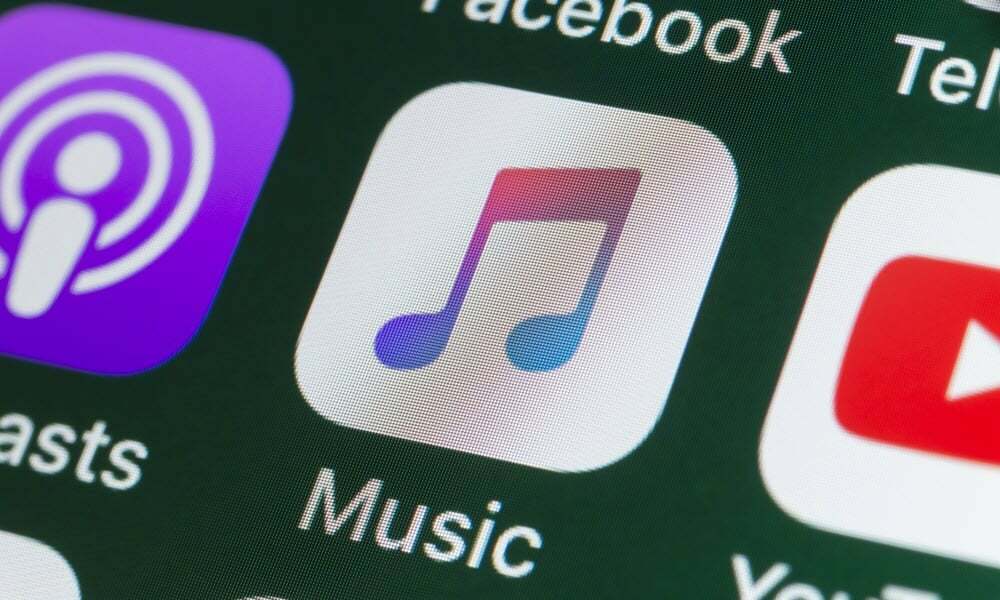Πώς να αφαιρέσετε τους υπερσυνδέσμους από τα Έγγραφα Google
Google Google Docs Ήρωας / / June 17, 2020
Τελευταία ενημέρωση στις

Εάν δημιουργείτε ένα έγγραφο των Εγγράφων Google για εκτύπωση, ίσως θελήσετε να καταργήσετε όλους τους υπερσυνδέσμους που έχουν εισαχθεί. Δείτε πώς.
Ως δομικά στοιχεία του Διαδικτύου, οι υπερσύνδεσμοι είναι ο τρόπος περιήγησής μας σε ιστότοπους και μετάβαση από τη μία σελίδα στην άλλη. Μπορούν επίσης να χρησιμοποιηθούν σε άλλες μορφές περιεχομένου, όπως PDF και έγγραφα.
Μερικές φορές, ωστόσο, μπορεί να μην θέλετε να συμπεριλάβετε υπερ-συνδέσεις σε ένα έγγραφο. Μπορεί να μην θέλετε κάποιος να πλοηγηθεί σε άλλη σελίδα προτού ολοκληρώσει την ανάγνωση του περιεχομένου σας. Ίσως απλώς θέλετε να τα καταργήσετε, ώστε να μην κάνουν το έγγραφό σας να φαίνεται ακατάστατο όταν το εκτυπώνετε.
Είναι πολύ απλό να αφαιρέσετε υπερ-συνδέσεις Έγγραφα Google, αν και η αφαίρεση πολλών συνδέσμων είναι πιο δύσκολη από ό, τι θα έπρεπε. Να τι πρέπει να κάνετε.
Κατάργηση μεμονωμένων υπερσυνδέσμων στα Έγγραφα Google
Τα Έγγραφα Google δεν σας επιτρέπουν να καταργήσετε ταυτόχρονα πολλούς υπερσυνδέσμους. Εάν θέλετε να καταργήσετε περισσότερους από έναν υπερσυνδέσμους, η πρώτη προσέγγιση που μπορείτε να δοκιμάσετε είναι να τις διαγράψετε μία προς μία.
Για να ξεκινήσετε, ανοίξτε το έγγραφο των Εγγράφων Google που περιέχει τους υπερσυνδέσμους που θέλετε να καταργήσετε και, στη συνέχεια, κάντε κλικ σε έναν από τους υπερσυνδέσμους.
Αυτό θα ανοίξει ένα παράθυρο διαλόγου — κάντε κλικ στο Κατάργηση συνδέσμου εικονίδιο, το οποίο είναι το πιο μακρινό προς τα δεξιά.
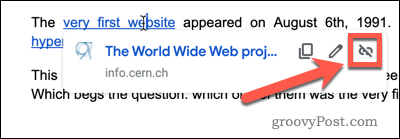
Ο σύνδεσμός σας θα καταργηθεί. Μπορείτε να επαναλάβετε την ίδια μέθοδο για άλλους συνδέσμους στο έγγραφό σας.
Κατάργηση υπερσυνδέσμων από επικολλημένο κείμενο στα Έγγραφα Google
Εάν επικολλάτε κείμενο από άλλη πηγή στα Έγγραφα Google, μπορείτε να αφαιρέσετε όλους τους υπερσυνδέσμους ταυτόχρονα.
Ξεκινήστε αντιγράφοντας το τεστ από το έγγραφο προέλευσης ή τη σελίδα σας. Όταν τα περιεχόμενα του κειμένου (συμπεριλαμβανομένων των υπερσυνδέσμων) βρίσκονται στο πρόχειρο, ανοίξτε το έγγραφό σας στα Έγγραφα Google.
Από τη γραμμή μενού, κάντε κλικ στο Επεξεργασία > Επικόλληση χωρίς μορφοποίηση για να επικολλήσετε το κείμενο χωρίς μορφοποίηση ή πρόσθετο περιεχόμενο, αφαιρώντας τυχόν υπερσυνδέσμους που έχουν εισαχθεί στη διαδικασία.
Μπορείτε επίσης να χρησιμοποιήσετε τη συντόμευση πληκτρολογίου Ctrl + Shift + V αντί να το κάνετε αυτό (ή Cmd + Shift + V σε macOS).
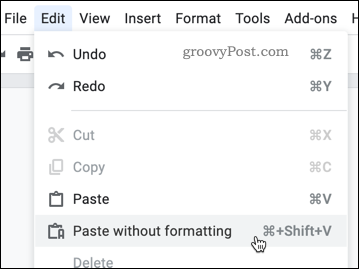
Το κείμενό σας θα επικολληθεί με την κατάργηση όλων των υπερσυνδέσμων.
Κατάργηση πολλαπλών υπερσυνδέσμων στα Έγγραφα Google
Υπάρχει επίσης ένας άλλος τρόπος για την κατάργηση πολλαπλών υπερσυνδέσμων από ένα έγγραφο Εγγράφων Google. Χρησιμοποιώντας την ίδια μέθοδο για επικόλληση χωρίς μορφοποίηση, μπορείτε πρώτα να επισημάνετε το υπάρχον κείμενο στο έγγραφό σας, να το αντιγράψετε και μετά να το επικολλήσετε.
Εάν έχετε κείμενο με πολλαπλούς υπερσυνδέσμους, επισημάνετε όλο το κείμενο που περιέχει αυτούς τους συνδέσμους στο έγγραφό σας για να ξεκινήσετε.
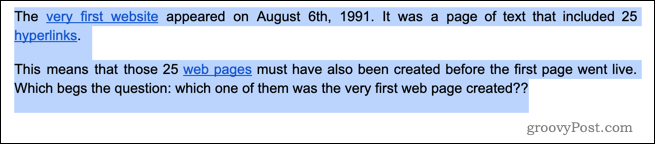
Από τη γραμμή μενού, πατήστε Επεξεργασία > Αντίγραφο. Μπορείτε επίσης να χρησιμοποιήσετε τη συντόμευση πληκτρολογίου Ctrl + C (ή Cmd + C σε macOS).
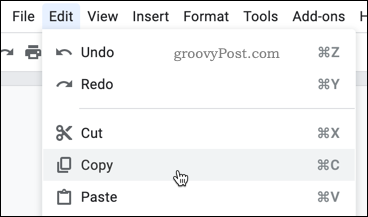
Με το κείμενό σας να επισημαίνεται, πατήστε Επεξεργασία > Επικόλληση χωρίς μορφοποίηση από τη γραμμή μενού. Μπορείτε επίσης να χρησιμοποιήσετε τη συντόμευση Ctrl-Shift-V (ή Cmd-Shift-V στο macOS) για να το κάνετε αυτό.
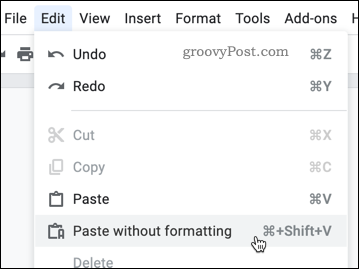
Το κείμενό σας θα αντικατασταθεί τώρα με το ίδιο κείμενο, αλλά με τους υπερσυνδέσμους που έχουν αφαιρεθεί. Ωστόσο, μια λέξη προειδοποίησης. Αυτή η μέθοδος θα αφαιρέσει επίσης οποιαδήποτε άλλη μορφοποίηση μπορεί να έχει το κείμενό σας, όπως έντονη γραφή, πλάγιους χαρακτήρες, γραμματοσειρές και μεγέθη γραμματοσειρών.
Εάν έχετε πολλές μορφοποιήσεις που δεν θέλετε να χάσετε, τότε μπορεί να είναι ευκολότερο να αφαιρέσετε κάθε υπερσύνδεσμο κάνοντας κλικ στο σύνδεσμο και πατώντας το Αποσύνδεση κουμπί.
Απενεργοποίηση αυτόματων υπερσυνδέσμων στα Έγγραφα Google
Από προεπιλογή, όταν πληκτρολογείτε ένα URL στα Έγγραφα Google, θα το μετατρέψει αυτόματα σε υπερσύνδεσμο. Εάν δεν θέλετε καθόλου υπερ-συνδέσεις στο έγγραφό σας, μπορείτε να απενεργοποιήσετε αυτήν τη λειτουργία.
Για να ξεκινήσετε, ανοίξτε τα Έγγραφα Google και πατήστε Εργαλεία > Προτιμήσεις.
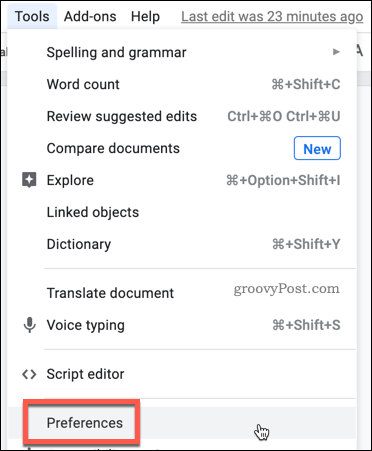
Σύμφωνα με το Γενικός καρτέλα, αποεπιλέξτε το Αυτόματος εντοπισμός συνδέσμων επιλογή πλαισίου ελέγχου.
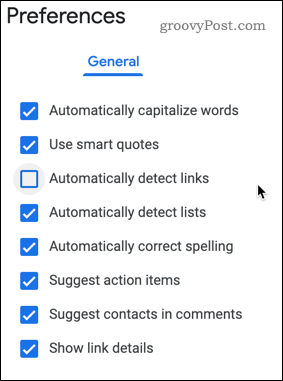
Τώρα μπορείτε να πληκτρολογήσετε συνδέσμους ιστού ή διευθύνσεις ηλεκτρονικού ταχυδρομείου χωρίς να μετατραπούν αυτόματα τα Έγγραφα Google σε υπερσυνδέσμους. Μπορείτε ακόμα να τα προσθέσετε χειροκίνητα χρησιμοποιώντας το Εισαγωγή συνδέσμου κουμπί στη γραμμή μορφοποίησης, ωστόσο.
Μορφοποίηση εγγράφου Εγγράφων Google
Αν θέλετε να εκτυπώσετε το έγγραφό σας, η αφαίρεση υπερσυνδέσμων από ένα έγγραφο των Εγγράφων Google έχει νόημα. Ωστόσο, υπάρχουν πολλοί άλλοι τρόποι με τους οποίους μπορείτε να μορφοποιήσετε το έγγραφό σας.
Μπορεί να προτιμάτε την εξαγωγή Έγγραφα Google στο Microsoft Word και χρησιμοποιήστε το Office για να επεξεργαστείτε τα έγγραφά σας ή δημοσιεύστε ένα έγγραφο Εγγράφων Google ως ιστοσελίδα. Και οι δύο μέθοδοι βασίζονται σε διαφορετικά στυλ μορφοποίησης - για ιστοσελίδες, οι υπερσύνδεσμοι θα σας βοηθήσουν να κατευθύνετε τους αναγνώστες σας σε χρήσιμο περιεχόμενο αλλού.
Τι είναι το προσωπικό κεφάλαιο; Κριτική του 2019, συμπεριλαμβανομένου του τρόπου με τον οποίο τη χρησιμοποιούμε για τη διαχείριση χρημάτων
Είτε αρχίζετε με επενδύσεις είτε είστε έμπειρος έμπορος, το Personal Capital έχει κάτι για όλους. Εδώ είναι μια ματιά στο ...